Эффекты
Настройка динамических эффектов аналогична динамической настройке громкости аудиоклипов в окне Timeline (Монтаж) (см. урок 11) и осуществляется при помощи техники ключевых кадров. Для отдельных выбираемых пользователем кадров фильма определяются индивидуальные настройки эффекта, а все остальное Premiere делает сам, создавая на участках фильма между ключевыми кадрами плавное изменение изображения (или звука – в случае аудиоэффектов). В качестве инструмента добавления динамики эффектам служит лента ключевых кадров (keyframe line) в графической области палитры Effect Controls (Управление эффектом).
Внимание
Не путайте ключевые кадры эффектов с термином "ключевой кадр рендеринга", который используется кодеками для сжатия (см. урок 15).
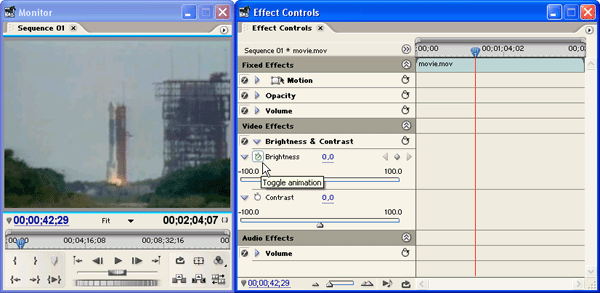
Рис. 12.26. Начните настройку с применения обычного эффекта при помощи палитры Effect Controls
Настроим динамический эффект Brightness & Contrast (Яркость и контраст), который будет изменять яркость некоторого клипа, делая его первые кадры более темными, а последующие более светлыми.
- Примените к клипу эффект способом, описанным выше. Выберите эффект в палитре Effects (Эффекты) и перетащите эффект на клип (рис. 12.26).
- Установите линию редактирования на тот кадр, который вы собираетесь сделать ключевым.
- Щелкните на кнопке Toggle Animation (Включить анимацию) с изображением секундомера слева от названия параметра Brightness (Яркость) (рис. 12.26). После щелчка слева от названия эффекта появится навигатор ключевых кадров с выделенной кнопкой (в центре навигатора), говорящей о том, что текущий кадр стал ключевым. Кроме того, положение кадра будет отмечено маркером ключевого кадра в виде ромба на пересечении линии редактирования и строки эффекта.
- Отрегулируйте значение параметра эффекта при помощи средств палитры Effect Controls (Управление эффектом), например – ползункового регулятора.
- Переместите линию редактирования на следующий кадр клипа, который вы собираетесь сделать ключевым, и отрегулируйте параметры эффекта на этом кадре в палитре Effect Controls (Управление эффектом) (рис. 12.27). Как только вы измените значения параметра, текущий кадр автоматически будет помечен как ключевой.
- Поочередно установите линию редактирования на те кадры клипа, которые вы желаете сделать ключевыми, и отрегулируйте настройки эффекта в палитре Effect Controls (Управление эффектом) для каждого из кадров.
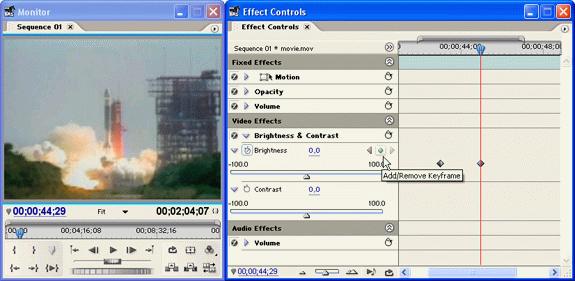
Рис. 12.27. Создайте ключевые кадры для параметра эффекта и отрегулируйте его значения на каждом ключевом кадре - При желании настройте динамические эффекты для других параметров.
- По завершении расстановки ключевых кадров просмотрите их и, в случае надобности, измените (рис. 12.28).
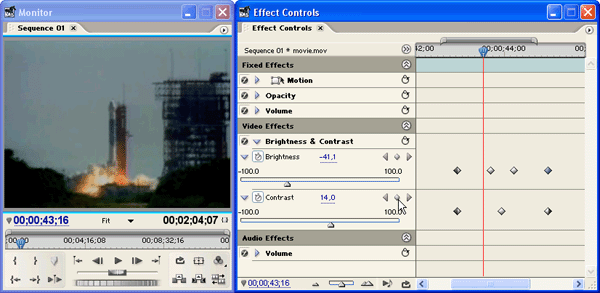
Рис. 12.28. Настройте динамический эффект, определив желаемое значение параметров на каждом из ключевых кадров
